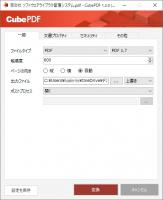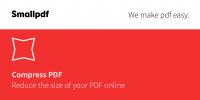今回はセブンイレブンのネットプリントを活用したコピー本作りについてご紹介したいと思います。
セブンイレブンのネットプリントは誰でも簡単に利用することができます。
● 通常コピー10円 → ネットプリントは20円
● コピー本→ページ画像をPDFファイルにまとめる必要がある
などなど、ちょっとしたコツは必要ですが、それさえつかめば簡単にコピー本を作ることができるのでとっても便利!
- クリップスタジオを使用したマンガ原稿画像の書き出し
- 複数ページ画像からのPDFのファイル作成
- コピー本を作るための登録の手順
今回は以上について簡単にご紹介します★
こんな方におすすめ
- ネットイベントで役立つ「ネットプリント配布」に興味がある
- SNS等でのフォロワーへの限定イベントを考えている
- ネットプリントでのコピー本作りについて詳しく知りたい
目次
セブンイレブンのネットプリントとは
ネットプリントのここが便利!
- 絵が完成次第、プリンタ・用紙なしでポストカードやコピー本をすぐ作成できる
- 印刷機の手入れが必要なく、維持費等のコストも心配なし
- 全国にあるセブンイレブンのどこででも印刷できる
- 離れている友人やフォロワーに特別イラストを共有できる
- コンビニプリントはトナー印刷なので家庭のインク印刷より漫画印刷向き
セブンイレブンでは上記のようにメリットが盛りだくさん!
会員登録不要でも利用することができますが、登録後1日しか印刷ができないので会員登録をおすすめします。
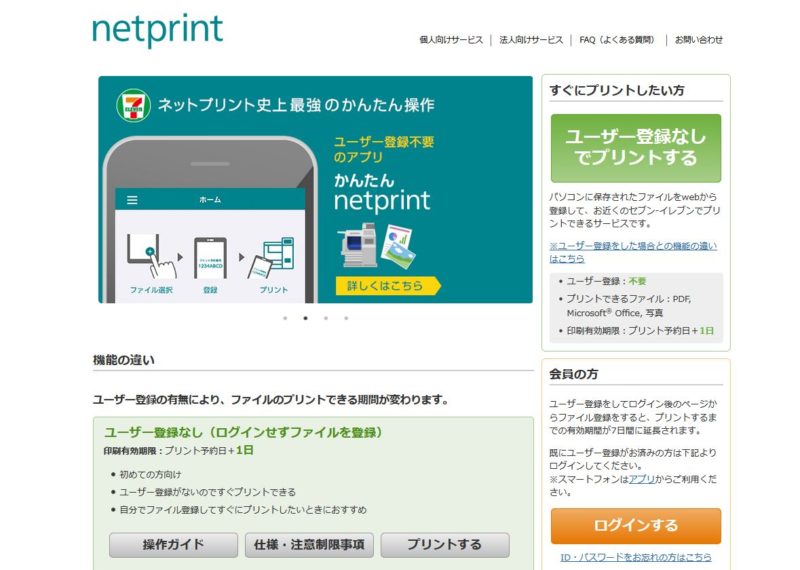
漫画を制作しましょう
まずクリップスタジオでA5サイズのコピー本漫画を8ページ作成してみましょう。
こちらの記事もご参考ください(*^^*)
-

-
【実践】クリスタでグレスケ調同人誌を作ってみた話
今までマンガを描きつつもリアルに本にすることがなかったのですが、今回機会がありはじめて印刷所に注文→本を作ってみました。 その際、印刷の仕様をトーン(モノクロ2値)と迷いま ...
制作サイズについて
「A4の紙を半分に折り、綴じる」
この形でA5サイズのコピー本を作るとします。
この場合作成する漫画のサイズはA5サイズ!
また、日本マンガの場合「右綴じ」が基本なので、デフォルトの「右綴じ」のまま作ります。
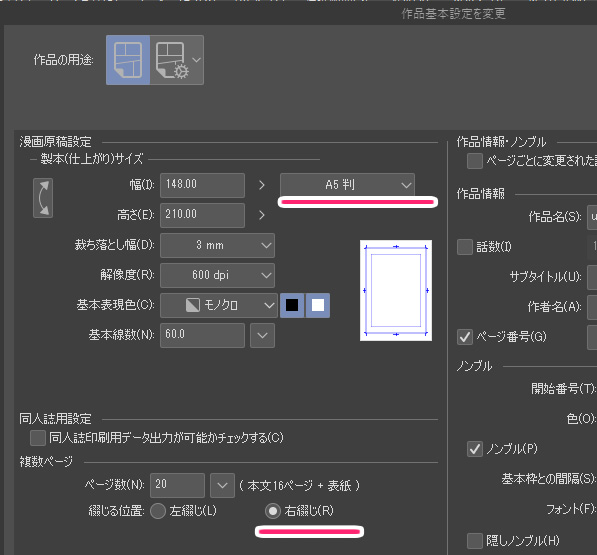
本を制作するうえで、綴じる側(↓赤斜線部のページの内側)にフキダシを置くことはタブーです。
見にくくなってしまうので…。
なので、マンガ制作ではページ順を考慮したうえでフキダシの配置をしていきましょう。
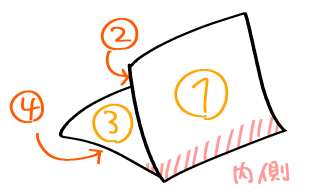
あくまでコピー本なので、「フキダシが見にくくなる」ということは滅多にないのですが、後々再録とかで印刷本にするかもですし…
-

-
コミスタ作品をクリスタに移行・再録集作りの覚書
メモ代わりにもしていく予定の記事です。 途中間違っているところも多々あると思いますのであまり参考にはならないかもしれません! ご注意ください(/・ω・)/ 目次再録づくりについて再録集に ...
ノンブル(ページ番号)について
印刷本の場合はノンブルを入れますが、短ページのコピー本には必要ありません。
けれど「どうしてもページ番号を入れたい!」という方は【作品基本設定を変更】の【ノンブル】の箇所で変更することができます。
マンガのページ番号を始める位置も、こちらの設定で任意の場所・数字に変更可能です。
ページ数が少ないので、なんだったら自分で1枚ずつ番号を置いてもいいです
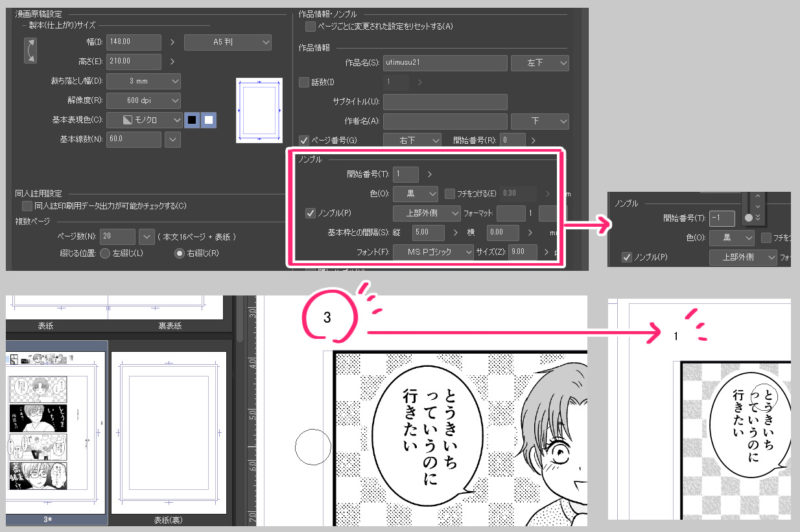
ページ画像の書き出し設定について
それでは各ページの画像を書き出ししていきます。
クリップスタジオでは【一括書き出し】を行うことができ、とても便利です。
また、上述の「ノンブル(ページ番号)」は【出力イメージ】の「ノンブル」にチェックを入れないと印刷用に書き出されません。
入れたい場合は忘れずにチェックを入れてください!
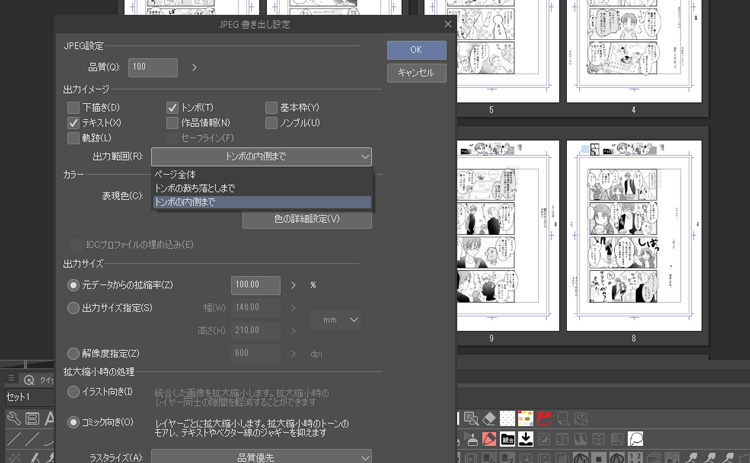
本来印刷所で本を制作する場合は書き出しの【出力範囲】を「ページ全体」or「トンボ裁ち落としまで」と選択しないといけません。
-

-
【実践】クリスタでグレスケ調同人誌を作ってみた話
今までマンガを描きつつもリアルに本にすることがなかったのですが、今回機会がありはじめて印刷所に注文→本を作ってみました。 その際、印刷の仕様をトーン(モノクロ2値)と迷いま ...
ページの端までイラストがある場合、断ち切り線を越えた部分まで塗足しを描く必要があり、印刷後に裁断を行う上でもイラスト外の余白を必要とするからです。

けれどネットプリントでコピー本を作る場合、必ず余白が入ってしまう仕様になります↓
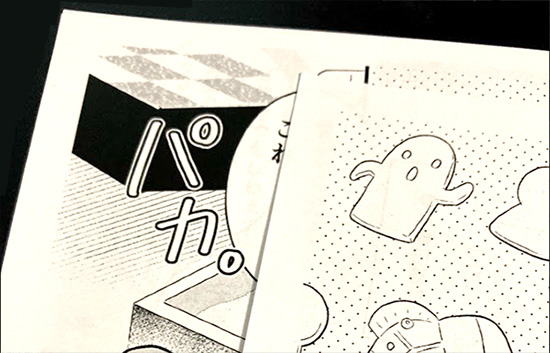
ゆえにこの際に必要な【出力範囲】は「トンボの内側まで」となります★
PDFにまとめていきましょう
コピー本をつくる際、書き出した複数の画像をPDFファイルにまとめなくてはいけません。
セブイレのネットプリントにおいて登録できるファイルは1ファイルのみだからです。
JPEG画像をPDFファイルにまとめる方法はいくつかあります。
● 窓の社より
フリーソフトをダウンロード → 使用してJPEGをまとめたPDFを作成
● Webアプリより
WEBサービスを利用してJPEGをアップロード → PDFにまとめてダウンロード
私はアドビのPhotoshopを持っているので【自動処理ーPDFスライドショー】で制作しました。
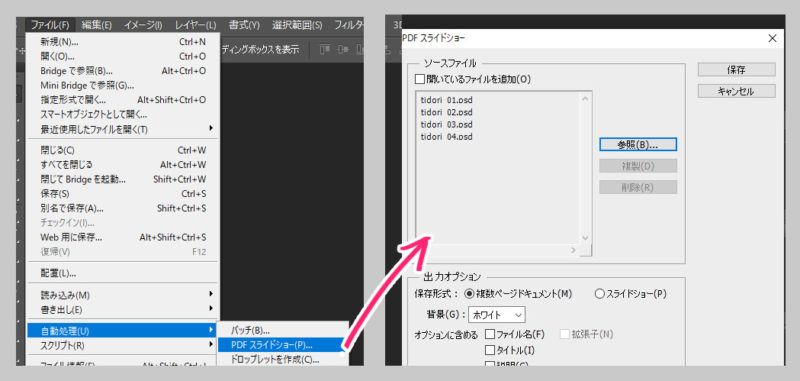
※注意※
- ページ順になるよう気を付ける
- ファイルサイズが10MB以下に収まるようにする
ここでの注意したいポイントがセブンイレブンのネットプリントに際し、登録できるファイルのサイズが1つ10MB以下でなくてはいけないということです。
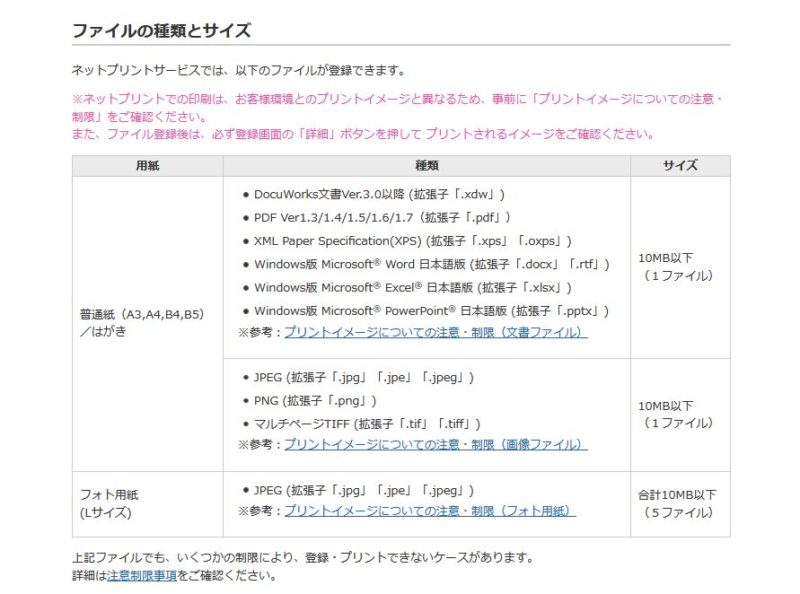
Photoshopだと印刷品質を下げて作成もできます。
オンラインでPDFを圧縮するサイトも見つけたのでこちらもご紹介しておきます★
ネットプリントにログインし、ファイル登録を行いましょう
ファイル登録について
コピー本をつくる際、ログイン後の画面左上より【普通紙にプリント】を選びます。
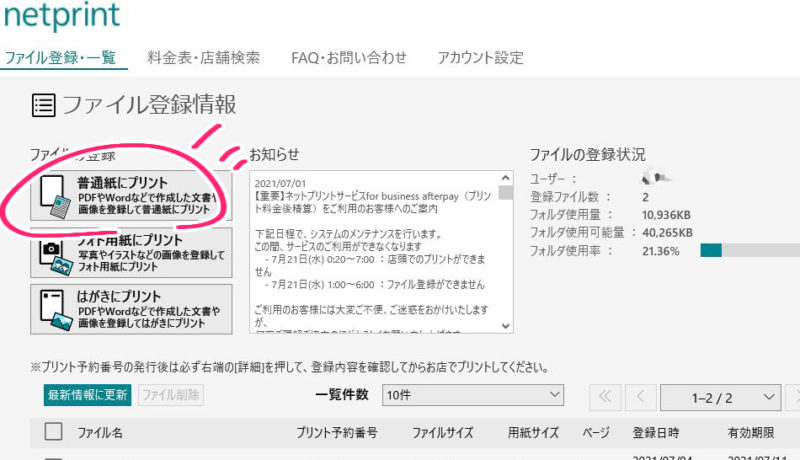
PDFファイルをアップロード出来たら、その他を順次設定していきましょう。
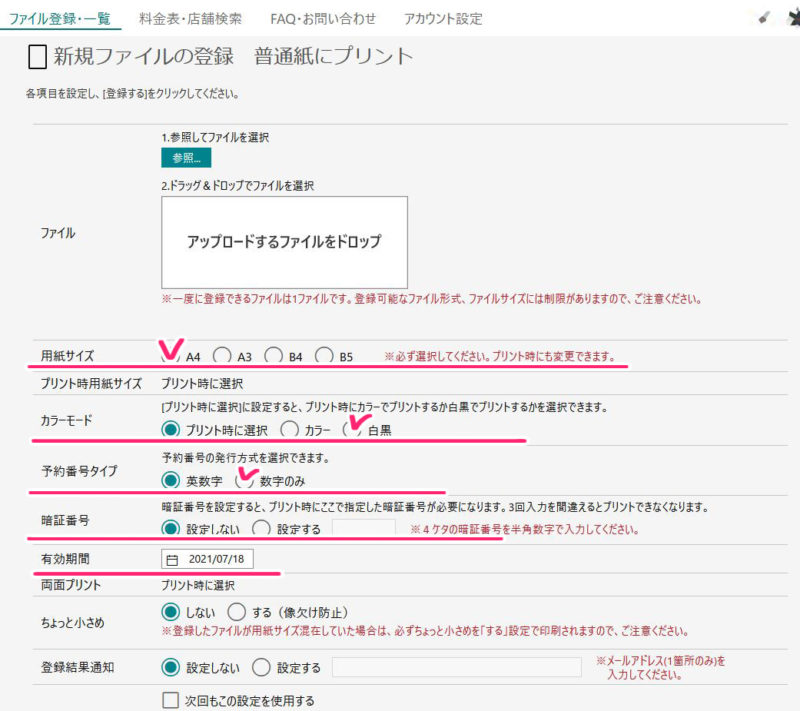
用紙サイズ
「A4の紙を半分に折り、綴じる」
この形でA5サイズのコピー本を作る!
というわけで、印刷用紙はA4を選びましょう。
カラーモード
印刷時にも選択できます。
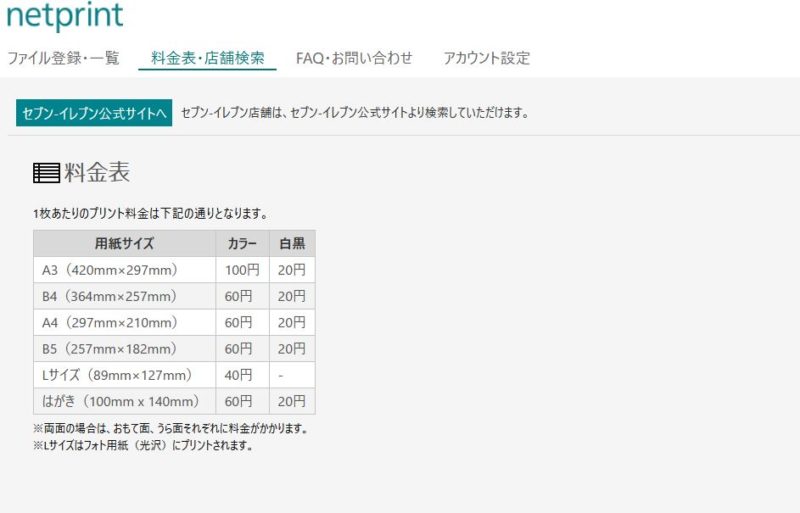
カラーで描いた場合は印刷料金もその分高くなります。
なのでネットプリント配布を行う場合、利用者(フォロワーさんなど)に好きな印刷カラーを選ばせてあげても良いかもしれません。
予約番号タイプ&暗証番号
任意ですが、イベントなどでのネット配布に利用する場合、
この予約番号タイプのキーを全て「数字のみ」にするとみんなが番号を押しやすくて親切かと思います。
暗号番号はまぁお好みで…………
有効期間
最後に、今回設定したコピー本をコンビニでネットプリントできる期間です。
<24時間>か<1週間>か設定できます。
せっかくなのでたくさんの方にプリントしてもらうため<1週間>にしておきましょう★
発行された【プリント予約番号】を控える
数分で【プリント予約番号】が発行され、ログイン画面のこちらに表示されます↓
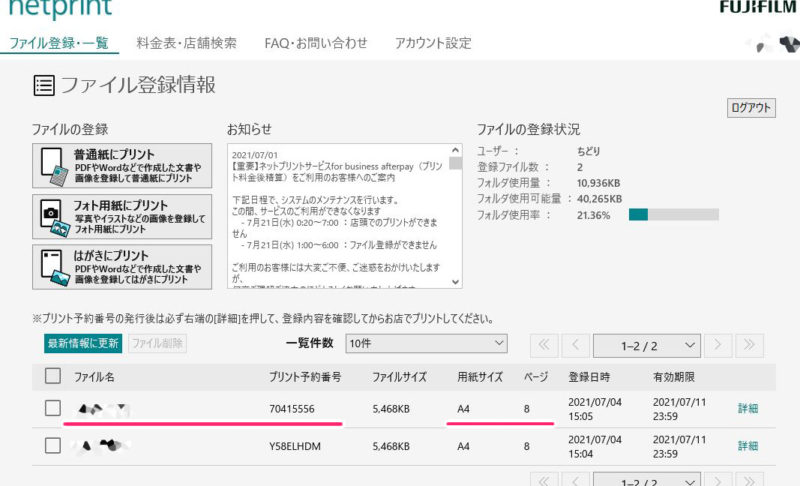
ちなみにみんなに【プリント予約番号】をお知らせするのは、
自分でまず試してみてから!をおススメします★
セブンイレブンで印刷してみましょう
実際に試し刷りしてみる
それでは自分でセブンイレブンに行ってみて、試しにプリントしてみましょう。
プリント機の画面から【プリントーネットプリント】を選択
→【プリント予約番号】を入れていきます
詳しい手順は公式ページをご参考ください。
ここで注意したいところは以下の点(特に3点目)。
- カラーモード
- できあがり用紙サイズ
- 小冊子の設定
上2点(カラーモード/サイズ)についてはすでに登録する際に行っているので、問題はそこから下です。
「小冊子」の部分。
こちらをデフォルトの「しない」から「右とじ/下とじ」に変更してください。
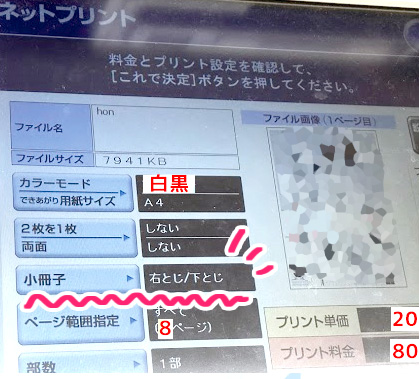
こうすることでコピー本様式に印刷してくれます。
補足:コピー料金について
料金についてですが、8枚のJPEG画像をPDFに登録したので
20円× 8枚= 160円
ではありません。
小冊子にする場合、A4用紙の片面にA5画像2ページ分が配置されます。
ネットプリントでは1ページ、つまりこの片面に1枚20円。
両面に印刷するならばもう20円追加。
これで4ページのコピー本になります。
今回は8ページということで、両面印刷のA4用紙が2枚出てきます。
というわけで、下記のようになります。
20円× 4面 = 80円
完成したらみんなにお知らせ
印刷してみて不備があれば訂正し、大丈夫そうであればこれで完成です★
- プリント予約番号
- あれば暗唱番号
- 必要な印刷料金
この3点を配布したい対象の方々へ、SNS等を通してお知らせしましょう。
おまけ① 印刷された用紙を本風に綴じてみる
すべてのコンビニ店でこうなるか分かりませんが、大体このような形で出てくると思います。
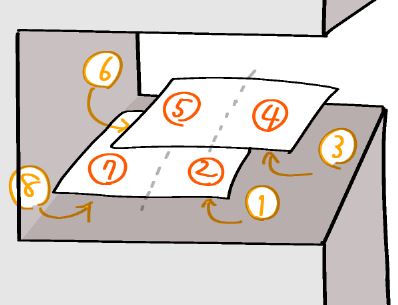
ちゃんと親切な配置になっている!
なので、
- 出てきた用紙をそのままま中折り
- お好みで、中折りした真ん中の筋をホッチキスで綴じる
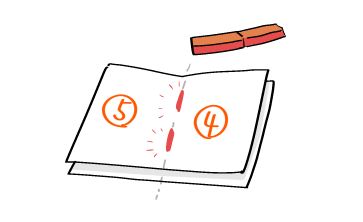
現代ではコピー本用のホッチキスも売られていて便利ですね!
お急ぎの方はアマプラ会員になると即日配送もしてくれます!
こうすることでコピー本(簡易版の中綴じ本)が出来上がります。
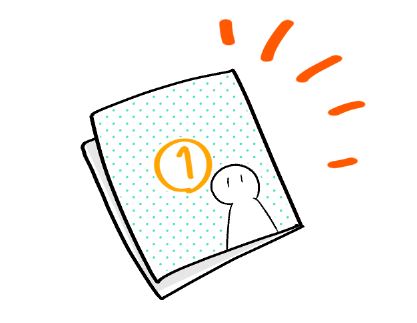
おまけ② 印刷結果の確認について
「全国のコンビニで、コピー本が何部印刷されたか」
セブンイレブンのネットプリント印刷では、配布されている期間であれば管理画面の一覧から確認することができます。
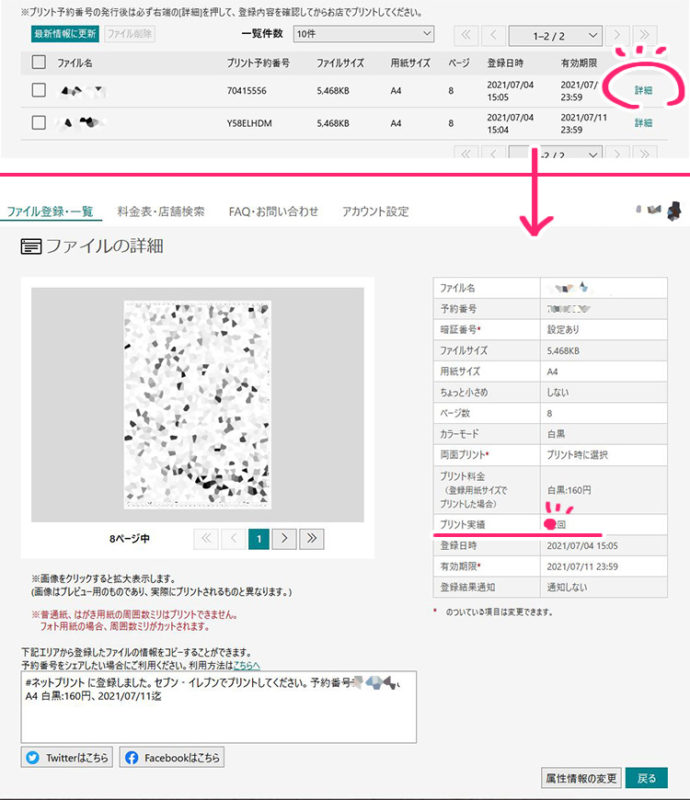
けれど、こちらは配布期間が終われば全てきれいさっぱりなくなってしまいます。。。
なので気になる方は【プリント有効期限】の最終日23時59分前にアクセスし、確認しておきましょう★
まとめ
いかがでしたでしょうか。
今回はセブンイレブンのネットプリントを活用したA5サイズのコピー本の作り方について簡単にご紹介しました。
コツさえつかめば何度でも簡単に活用できます!
とても便利なセブイレのネットプリント、おススメです★
コピー本の他にも
- ポストカード
- カラー絵一枚絵
などを配布してみても楽しいですね。
ただ、配布の際コンビニに元々ある用紙を使うことになります。
(持ち込み印刷も可能ですが…)
実際どんな色で印刷されるか、あらかじめ個人で先に印刷してみることをおススメします。
-

-
「失敗したくない」グッズ印刷★思い通りの色彩に仕上げる3つのコツ
みなさんはグッズ制作において、こんな経験はなかったでしょうか… 印刷会社でのグッズ注文、セブイレなどでのネットプリントetc、頑張ってイラストを作り、プリント ...
今回の記事がまた何かしらの参考になれば幸いです。
クリスタで描いたマンガをAmazonKindle出版したはなしはコチラ↓
-

-
【kindleオリジナル漫画出版】4年かかったナマケモノのあゆみ。
昔、自サイトで不定期更新をしていた「うちの息子はエイリアン」。 ほのぼの日常4コマ漫画で、特にヤマなしオチなしな内容なのですが、この度大幅に加筆修正し(あまりにも絵が昔で汚かったので…)、 Kindl ...
その他マンガ制作に関して、またこちらもご参考ください↓
-

-
【実践】クリスタでグレスケ調同人誌を作ってみた話
今までマンガを描きつつもリアルに本にすることがなかったのですが、今回機会がありはじめて印刷所に注文→本を作ってみました。 その際、印刷の仕様をトーン(モノクロ2値)と迷いま ...
-
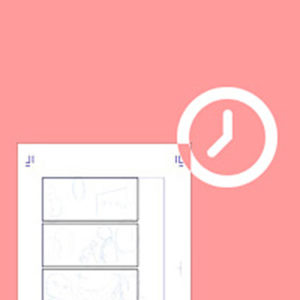
-
クリスタで徹底的に作業効率化!〜漫画1ページ30分戦略〜
…と書きつつ、いまだ漫画1ページを仕上げるのに最短でも45分、長いと1.5時間くらいかかっています 。 ↓現在の挑戦状況(約5分) 難しい構図の時、人体のデッサン狂いの修正に多大に時間取 ...
-

-
【クリスタで作る】漫画背景画 〜おすすめ素材&作成のコツ〜
こんにちは!へっぽこ素人漫画描きのおくとばです。 漫画って、ただでさえ面倒な作業の連続なわけですが、その中でも特に頭を悩ませるのが背景画の捻出だと思います。 もう全てAIに ...